Содержание
Если вы пишете блог или систематизируете информацию для вики вашей компании, вам, несомненно, нужно сделать тысячи снимков экрана, показывающих людям, как делать определенные вещи на вашем компьютере. И одна вещь, которую большинство людей знает по чтению документации, полной скриншотов, это: это скучно.
Это не только скучно, но и не всегда полностью объясняет шаг читателю. Таким образом, использование множества скриншотов неэффективно и скучно. Отлично.
Что лучше, чем скриншоты? GIF (и вот почему)
Так как мы можем сделать лучше? Видео скринкастинг одно. Но когда вы начинаете создавать видео, вы часто чувствуете, что вам нужно объяснить весь процесс в одном клипе. Это отлично подходит для обзора или тренировочного упражнения, но не отлично для быстрого обращения к шагам, необходимым для выполнения чего-либо.
Как насчет скриншота GIF каждого маленького шага? Таким образом, вы можете отделить и объяснить каждый шаг подробно в текстовой части вашего блога или другого документа, и фактически напомнить людям, как каждая часть выполняется по пути с крошечным GIF.
Инструменты для создания анимированных GIF-файлов
Существует множество способов создания анимированных GIF-файлов. Вы можете записать видео всего процесса, а затем использовать его части для преобразования в GIF-файлы. Вы можете записывать быстрые скринкасты, а затем конвертировать их. Или вы можете использовать такие инструменты, как расширения браузера, которые записывают скринкаст непосредственно в формате GIF.
Запись видео и преобразование в GIF
Запись полноэкранного видео и последующее преобразование в GIF будет идеальным решением для углубленного и продолжительного процесса, когда вы хотите быть уверены, что ничего не пропустили.
Чтобы конвертировать видео в этом случае, настольное программное обеспечение, такое как Photoshop или какой-либо другой специальный инструмент, будет работать нормально. Есть много других бесплатных или платных инструментов для конвертирования видео в GIF
, но если это полноформатное видео, вы можете использовать Photoshop для конвертации видео в GIF
проще всего управлять.
Запись коротких скринкастов и конвертирование в GIF
Для записи короткого экрана вы можете использовать расширение для браузера, например Screencastify (получите Screencastify для Chrome). Облегченная версия позволяет записывать видео с вашего рабочего стола, одной вкладки или с вашей камеры. Вы можете добавить аудио или отключить звук, так что вам не придется делать голос за кадром, если вы не хотите.
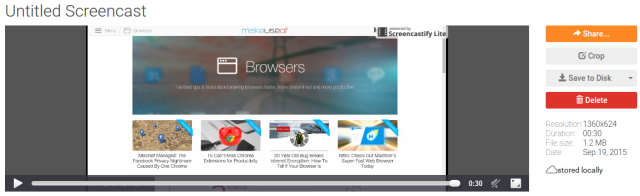
Бесплатная версия имеет небольшой водяной знак и позволит вам записывать до 10 минут. Тем не менее, он позволит вам поделиться на YouTube, Google Drive или загрузить видео на свой компьютер. Затем вы можете использовать любое программное обеспечение для настольного компьютера, которое вам нравится, как указано выше, для преобразования этого видео в GIF.
Платная версия расширения позволяет также обрезать видео
чтобы показать точную часть экрана вам нужно. Кроме того, видео может быть экспортировано в формате GIF напрямую. За разовую плату в 20 долларов это не так уж плохо.
Делать несколько скриншотов и конвертировать в GIF
Если вы более скромный человек, вы можете сделать несколько скриншотов
процесса в действии, а затем преобразовать его в GIF, используя настольное программное обеспечение, такое как Photoshop, или какой-либо другой инструмент для создания GIF.
Я большой поклонник GIFPAL, который доступен как в виде приложения для Chrome, ориентированного на детей, так и в виде веб-приложения. Неважно, какой вы используете.
Вы просто указываете, какие фотографии использовать, а затем выбираете, как долго показывать каждое изображение. Это немного больше времени, чем быстрый просмотр
, но это бесплатно и у вас есть полный контроль над конечным продуктом.
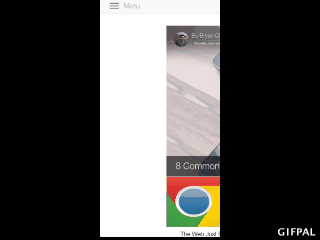
Для каждого изображения вам нужно загрузить его, выбрать его, затем нажать кнопку камеры, чтобы «сфотографировать» и добавить его в кадр. Вы можете видеть результаты по левому краю, отрегулировать задержку так, как вам нравится, и затем нажать «Сделать GIF», чтобы получить свой результат. Оттуда вы можете скачать его или поделиться им напрямую с Tumblr, Twitter или рядом других мест.
GIFPAL также позволяет вам использовать веб-камеру для создания короткого видео о себе и конвертировать его в GIF. Это очень весело, тем более что вы можете добавлять всевозможные эффекты, но оно не предназначено для скринкастов.
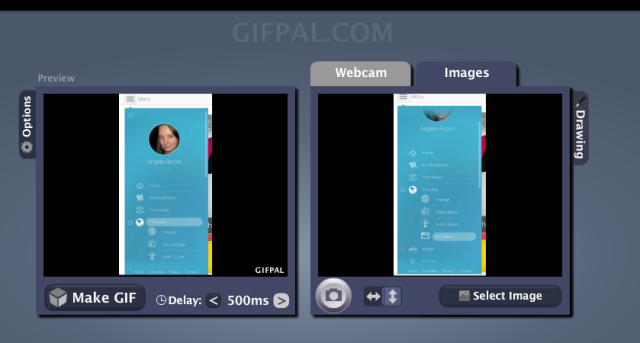
Как видите, вертикальные изображения не очень хороши.
Будете ли вы придерживаться скучных скриншотов?
Учитывая, что многие компании и частные лица имеют готовый и ожидающий Photoshop или аналогичный инструмент, и что мы теперь показали вам два варианта простого создания GIF через ваш браузер, что вы будете делать в будущем?
Будете ли вы использовать GIF-файлы или будете делать скучные скриншоты? Или вы просто создадите скринкаст видео? Скажите нам ваши предпочтения и почему!



![Что такое луковая маршрутизация? [MakeUseOf Объясняет]](https://helpexe.ru/wp-content/cache/thumb/8d/e990751efbca48d_150x95.jpg)

